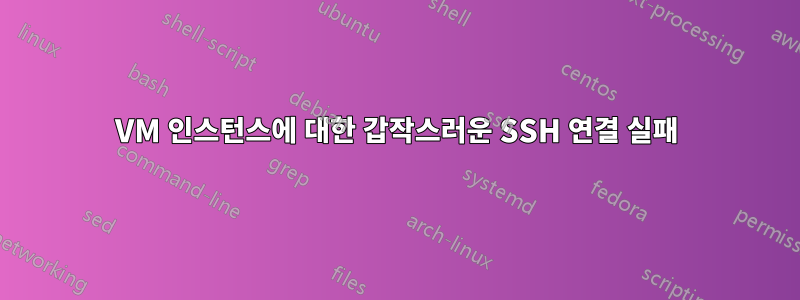
오늘 갑자기 내 VM 인스턴스에 대한 SSH 연결이 성공하지 못한 채 매우 오랜 시간이 걸립니다.
새 인스턴스를 생성하여 모든 작업을 반복하고 싶지 않습니다. 그리고 문제가 디스크 공간과 관련된 것인지 모르겠습니다.
누군가 도와줄 수 있나요?
답변1
처음에는로그를 수집하다:
- 이동
Compute Engine->VM instances-> NAME_OF_YOUR_VM 클릭 ->VM instance details찾기 섹션 에서로그그리고를 클릭하세요Serial port 1 (console) - VM 인스턴스를 다시 재부팅합니다.
- 오류 또는 경고가 있는지 전체 부팅 로그를 확인하세요.
디스크 공간과 관련된 오류/경고를 발견한 경우문서에 따라 크기를 조정해 볼 수 있습니다영역 영구 디스크 크기 조절, 또한 기사에 따르면액세스할 수 없는 인스턴스 또는 전체 부팅 디스크 복구:
인스턴스의 디스크 공간이 완전히 부족하거나 Linux 게스트 환경을 실행하지 않는 경우 인스턴스를 지원하는 영구 디스크의 크기를 늘린 후에도 루트 파일 시스템의 크기를 자동으로 조정할 수 없습니다. 인스턴스에 연결할 수 없거나 부팅 디스크가 가득 차서 크기를 조정할 수 없는 경우 새 인스턴스를 생성하고 스냅샷에서 부팅 디스크를 다시 생성하여 크기를 조정해야 합니다.
그렇지 않으면 다음을 시도하십시오.직렬 콘솔을 통해 VM 인스턴스 문제 해결:
직렬 콘솔 연결 활성화명령 으로
gcloud:gcloud compute instances add-metadata NAME_OF_YOUR_VM_INSTANCE \ --metadata serial-port-enable=TRUE
또는 이동 Compute Engine-> VM instances-> 클릭 NAME_OF_YOUR_VM_INSTANCE-> 클릭 EDIT-> 섹션으로 이동Remote access그리고 확인Enable connecting to serial ports
로그인을 위한 임시 사용자 및 비밀번호 생성: VM을 종료하고시작 스크립트섹션에 추가하여
Custom metadata키startup-script와 값:#!/bin/bash useradd --groups google_sudoers tempuser echo "tempuser:password" | chpasswd
그런 다음 VM을 시작합니다.
직렬 포트를 통해 VM에 연결명령 으로
gcloud:gcloud compute connect-to-serial-port NAME_OF_YOUR_VM_INSTANCE또는
Compute Engine->VM instances->로 이동하여 ->를 클릭NAME_OF_YOUR_VM_INSTANCE하고 다음을 클릭하세요.Connect to serial console무엇이 잘못되었는지 확인하세요.
직렬 포트를 통한 액세스 비활성화명령 으로
gcloud:gcloud compute instances add-metadata NAME_OF_YOUR_VM_INSTANCE \ --metadata serial-port-enable=FALSE
또는 이동 Compute Engine-> VM instances-> 클릭 NAME_OF_YOUR_VM_INSTANCE-> 클릭 EDIT-> 섹션으로 이동Remote access선택을 취소하세요 Enable connecting to serial ports. 문서에 따르면직렬 콘솔과 상호작용:
주의: 대화형 직렬 콘솔은 IP 화이트리스트와 같은 IP 기반 액세스 제한을 지원하지 않습니다. 인스턴스에서 대화형 직렬 콘솔을 활성화하면 클라이언트는 모든 IP 주소에서 해당 인스턴스에 연결을 시도할 수 있습니다. 올바른 SSH 키, 사용자 이름, 프로젝트 ID, 영역 및 인스턴스 이름을 알고 있으면 누구나 해당 인스턴스에 연결할 수 있습니다. 방화벽 규칙을 사용하여 네트워크 및 특정 포트에 대한 액세스를 제어합니다.
직렬 콘솔을 통해 연결할 수 없는 경우, 설명서를 따르십시오.SSH 문제 해결부분VM 인스턴스를 종료하지 않고 검사그리고다른 VM에서 VM의 디스크 검사. 같은 방법으로 데이터를 작동 중인 다른 VM 인스턴스로 전송할 수 있습니다.
답변2
VM 인스턴스로 이동하여 재설정하는 데 도움이 된 것은 무엇입니까? 아무것도 잃지 않았으며 재설정 후에도 내 WordPress 사이트가 여전히 올바르게 구성되어 VM 인스턴스에 다시 로그인할 수 있었습니다.


